Come scansionare i codici QR con il Galaxy Note10+
Come eseguire la scansione di codici QR con il Galaxy Note10+ Se possedete un Samsung Galaxy Note10+, vi starete chiedendo come scansionare i codici …
Leggi l'articolo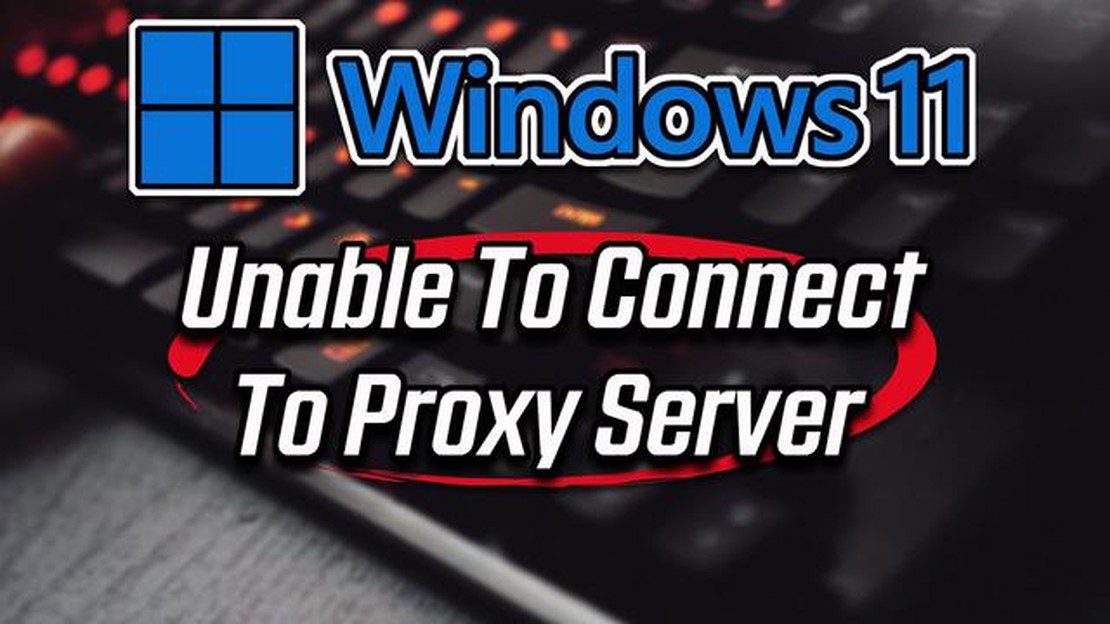
L’errore “Impossibile connettersi al server proxy” può verificarsi quando un utente cerca di connettersi a Internet attraverso un server proxy, ma qualcosa va storto. Questo errore può essere molto fastidioso, soprattutto se avete bisogno di una connessione Internet affidabile. In questo articolo vi illustreremo alcuni modi per risolvere l’errore “Impossibile connettersi al server proxy” in Chrome.
Il primo metodo consiste nel controllare le impostazioni del server proxy. È possibile verificare queste impostazioni aprendo il pannello di controllo di Chrome e selezionando “Impostazioni” dal menu. Quindi scorrere verso il basso e fare clic su “Impostazioni avanzate”. In “Rete”, selezionate “Modifica impostazioni proxy”. Verificare se il server proxy è abilitato o se le impostazioni sono impostate correttamente.
Il secondo metodo consiste nel verificare la presenza di virus o malware. Virus e malware possono modificare le impostazioni del server proxy senza il vostro consenso, causando l’errore “Impossibile connettersi al server proxy”. È sufficiente eseguire un software antivirus sul computer ed eseguire una scansione completa del sistema.
Il terzo metodo consiste nel controllare le impostazioni del firewall. Verificare che il firewall o il software antivirus non blocchino l’accesso al server proxy. In alcuni casi, i firewall o i software antivirus possono bloccare alcuni siti web e servizi, causando l’errore “Impossibile connettersi al server proxy”.
L’errore “Impossibile connettersi al server proxy” in Chrome può verificarsi per vari motivi, ma i più comuni sono le impostazioni improprie del server proxy o la presenza di malware sul computer. **In questo articolo vedremo alcuni modi per risolvere questo problema.
La prima cosa da fare è controllare le impostazioni del server proxy nel browser Chrome. Per farlo, seguite i seguenti passaggi:
Se il primo metodo non ha funzionato, è possibile che sul sistema sia presente un malware che impedisce la connessione al server proxy. Per verificare la presenza di malware e rimuoverlo, si consiglia di procedere come segue:
A volte il problema “Impossibile connettersi al server proxy” può verificarsi a causa della cache danneggiata o di voci errate della cronologia del browser. Per risolvere questo problema, è possibile cancellare la cache e la cronologia del browser. Per farlo:
A volte, il problema “Impossibile connettersi al server proxy” può essere dovuto a una versione non aggiornata del browser Chrome. Per risolvere questo problema, seguite le seguenti istruzioni per aggiornare il browser:
*Speriamo che questi suggerimenti vi aiutino a risolvere il problema “Impossibile connettersi al server proxy” in Chrome. Se il problema persiste dopo aver applicato questi metodi, vi consigliamo di contattare il supporto di Chrome per ulteriore assistenza.
L’errore “Impossibile connettersi al server proxy” nel browser Chrome può verificarsi per vari motivi. Di seguito sono riportate le cause più comuni dell’errore e i consigli su come risolverle:
È possibile che le impostazioni del server proxy nel browser non siano corrette. Per risolvere questo problema:
Leggi anche: Come risolvere il problema del mancato funzionamento di Hulu su Chromecast: Guida alla risoluzione dei problemi
I software antivirus o i firewall possono bloccare l’accesso al server proxy e causare un errore. Per risolvere questo problema:
L’errore “Impossibile connettersi al server proxy” può anche essere dovuto a problemi di rete. Per verificarlo:
Se nessuna delle soluzioni sopra descritte funziona, si consiglia di contattare uno specialista o il supporto tecnico di Chrome per ricevere assistenza.
L’errore “Impossibile connettersi al server proxy” può verificarsi per diversi motivi e richiede un approccio personalizzato per essere risolto. Di seguito sono riportati alcuni metodi che possono aiutare a risolvere il problema.
Assicurarsi che le impostazioni del server proxy nel browser siano impostate correttamente. A tal fine, aprire le impostazioni del browser e trovare la sezione “Proxy”. Assicurarsi che l’indirizzo e la porta del server proxy siano corretti. 2. Disabilitare il server proxy:
Se non avete bisogno di usare il server proxy, provate a disabilitarlo completamente. A tal fine, riaprite le impostazioni del browser e disattivate l’opzione “Usa server proxy”. 3. Controllare la presenza di virus e malware:
Leggi anche: Soluzioni semplici per risolvere l'errore PS4 CE-34878-0
Alcuni programmi dannosi possono modificare le impostazioni del server proxy senza il vostro consenso. Verificare la presenza di virus e malware sul computer utilizzando un software antivirus. 4. **Riavviare il modem e il router.
A volte il problema può essere dovuto a problemi di rete temporanei. Provare a riavviare il modem e il router per aggiornare la connessione. 5. **Aggiornamento del browser
Assicurarsi di avere installato l’ultima versione del browser. A volte i problemi del server proxy possono essere dovuti a un software obsoleto. Aggiornare il browser alla versione più recente e verificare se il problema è risolto. 6. **Contattare il provider di servizi Internet
Se tutti i metodi sopra descritti falliscono, il problema potrebbe essere dovuto al provider di servizi Internet. Contattare l’assistenza tecnica del proprio ISP e segnalare il problema. Potrebbero offrire ulteriori soluzioni o verificare la connessione con il server proxy.
Ricordate che i problemi del server proxy possono essere complessi e richiedono tempo e pazienza per essere risolti. Seguite con costanza i metodi sopra descritti e non esitate a chiedere aiuto agli esperti se il problema rimane irrisolto.
Questo problema può verificarsi per diverse ragioni. Il server proxy potrebbe non essere configurato correttamente o potrebbe esserci un problema con la connessione a Internet. Controllate le impostazioni del server proxy e assicuratevi di avere una connessione Internet stabile.
Per verificare le impostazioni del server proxy, aprire le impostazioni del browser e trovare la sezione “Server proxy”. Controllate che siano specificati i dettagli corretti, come l’indirizzo e la porta del server proxy. Assicuratevi inoltre che il server proxy non sia bloccato dall’antivirus o dal firewall.
Se si verifica l’errore “Impossibile connettersi al server proxy” in Google Chrome, è necessario controllare le impostazioni del server proxy nel browser. Aprite le impostazioni di Chrome, andate su “Impostazioni avanzate”, selezionate “Rete” e fate clic su “Modifica impostazioni server proxy”. Verificate che l’opzione “Usa server proxy per connessioni locali” sia disattivata e provate a connettervi nuovamente a Internet.
Se si verifica l’errore “Impossibile connettersi al server proxy” in Windows, ci sono alcune cose che si possono fare per risolvere il problema. Innanzitutto, controllate le impostazioni del server proxy nel sistema operativo. Per farlo, aprite “Preferenze” o “Impostazioni” (a seconda della versione di Windows), trovate la sezione “Rete e Internet” e selezionate “Proxy”. Assicuratevi che il server proxy non sia abilitato e applicate le modifiche. Se non funziona, provate a riavviare il computer e a controllare la connessione a Internet.
Se vi trovate di fronte all’errore “Impossibile connettersi al server proxy” sul vostro dispositivo mobile, provate a seguire alcuni passaggi per risolverlo. Innanzitutto, controllate le impostazioni Wi-Fi o Internet mobile e assicuratevi che il server proxy non sia specificato nelle impostazioni di connessione. Se ciò non bastasse, provate a riavviare il dispositivo e a cancellare la cache e i dati del browser. Se il problema persiste, contattare l’ISP o l’amministratore di rete per ulteriore assistenza.
Questo errore indica un problema di connessione al server proxy utilizzato per accedere a Internet. Ciò può essere dovuto alle impostazioni di rete, alle impostazioni del server proxy o alla presenza di malware sul computer.
Come eseguire la scansione di codici QR con il Galaxy Note10+ Se possedete un Samsung Galaxy Note10+, vi starete chiedendo come scansionare i codici …
Leggi l'articoloLista di controllo per riparare la console Xbox One che non si accende: seguite subito questi passaggi! La maggior parte dei giocatori accaniti sa …
Leggi l'articoloCome risolvere il problema dell’aggiornamento software del televisore Samsung in grigio Se possedete un televisore Samsung e avete riscontrato un …
Leggi l'articoloMetodi per sbloccare, fare il backup dei dati e resettare il Samsung Galaxy Note 5 con schermo rotto e non reattivo Vi è mai capitato che lo schermo …
Leggi l'articoloCome risolvere il problema del surriscaldamento del Samsung Galaxy S7 Edge (Guida alla risoluzione dei problemi) Se possedete un Samsung Galaxy S7 …
Leggi l'articoloCome risolvere la schermata nera della morte del televisore Samsung Se si verifica il frustrante problema di uno schermo nero sul televisore Samsung, …
Leggi l'articolo